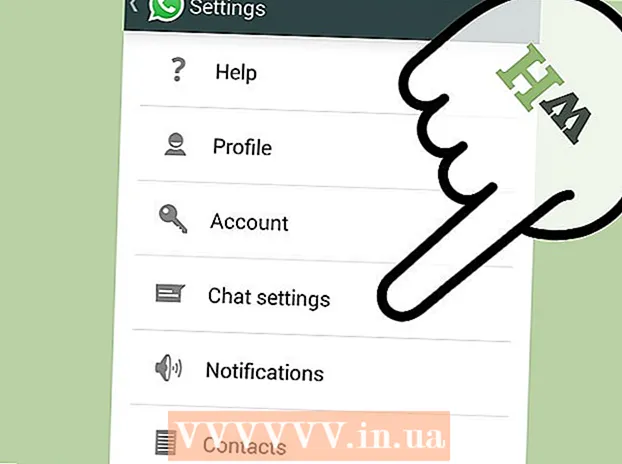लेखक:
Laura McKinney
निर्मितीची तारीख:
7 एप्रिल 2021
अद्यतन तारीख:
1 जुलै 2024
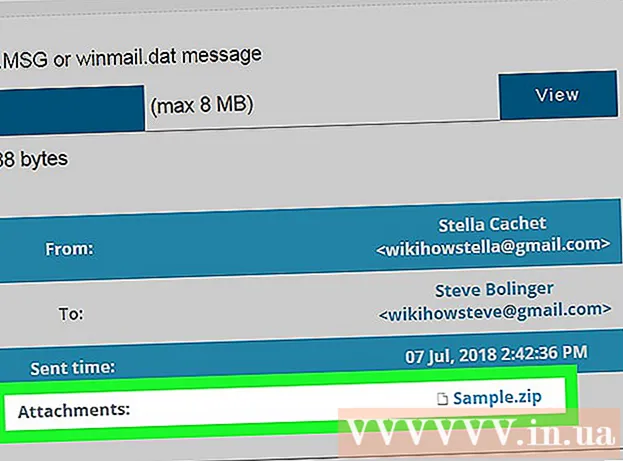
सामग्री
हा लेख आपल्याला आउटलुक न वापरता आपल्या संगणकावर आउटलुक ईमेल फायली (एमएसजी) कसे पहायचे ते दर्शवितो. आपण संलग्न एमएसजी फाईल डेटासह पीडीएफ स्वरूपात एमएसजी फायली पाहण्यासाठी आणि डाउनलोड करण्यासाठी बर्याच ऑनलाइन फाइल रूपांतरण साइट वापरू शकता.
पायर्या
पद्धत 1 पैकी 1: झमझार वापरा
झमझार कधी वापरायचा ते जाणून घ्या. जर आपल्याला संलग्नक डेटासह ईमेलची पीडीएफ आवृत्ती डाऊनलोड करायची असेल जी आउटलुकच्या 20 एमबी मर्यादेपेक्षा जास्त नसेल तर झमझार मदत करेल.
- Zamzar आपल्याकडे एक ईमेल पत्ता असणे आवश्यक आहे जेणेकरून ते आपल्याला डाउनलोड दुवे आणि आपल्याला आवश्यक असलेले कोणतेही संलग्नक पाठवू शकतील. आपण ईमेल पत्ता प्रदान करू इच्छित नसल्यास, एन्क्रिप्टोमॅटिक वापरून पहा.

झमझार उघडा. आपल्या संगणकावर ब्राउझरमधील https://www.zamzar.com/convert/msg-to-pdf वर जा.
क्लिक करा फायली निवडा… (फाइल निवडा ...). हे पृष्ठाच्या मध्यभागी "चरण 1" अंतर्गत निवडलेले आहे. हे फाईल एक्सप्लोरर (विंडोज) किंवा फाइंडर (मॅक) विंडो उघडेल.

एमएसजी फाईल निवडा. आपण ज्या फोल्डरमध्ये एमएसजी फाईल सेव्ह केली आहे तेथे जा, नंतर फाइल निवडण्यासाठी त्यावर क्लिक करा.
क्लिक करा उघडा (उघडा) विंडोच्या खालील-उजव्या कोपर्यात हा पर्याय आहे. तसे, एमएसजी फाईल झमझारवर अपलोड केली जाईल.
"चरण 2" बॉक्स (भाग 2) मधील "बॉक्समध्ये रूपांतरित करा" निवड बॉक्स क्लिक करा. हे आपल्याला निवडींची सूची दर्शवेल.
क्लिक करा पीडीएफ. ड्रॉप-डाउन मेनूमधील "दस्तऐवज" शीर्षका खाली हा पर्याय आहे.
तुमचा इमेल पत्ता लिहा. कृपया इनपुट फील्डमध्ये "चरण 3" विभागात (चरण 3) आपला कार्य ईमेल पत्ता प्रविष्ट करा.

क्लिक करा रूपांतरित करा (रूपांतरित) हे "चरण 4" विभागात (चरण 4) राखाडी बटण आहे. झमझार एमएसजी फाईलला पीडीएफमध्ये रूपांतरित करण्यास सुरवात करेल.
रूपांतरित एमएसजी फाईलचे पृष्ठ उघडा. एकदा फाइल रूपांतरित झाल्यानंतर, झमझार आपल्याला एक पुष्टीकरण ईमेल पाठवेल. येथे आपणास एमएसजी फाईलच्या डाउनलोड पृष्ठाचा मार्ग सापडला आहे:
- आपला ईमेल इनबॉक्स उघडा.
- झमझारने पाठविलेले "झमझार मधील रूपांतरित फाइल" ईमेल उघडा.
- जर आपल्याला 5 मिनिटांनंतर ईमेल न दिसल्यास स्पॅम फोल्डर (आणि लागू असल्यास अपडेट्स फोल्डर) तपासा.
- ईमेलच्या तळाशी असलेल्या लांब दुव्यावर क्लिक करा.
रूपांतरित पीडीएफ फाइल डाउनलोड करा. बटणावर क्लिक करा आता डाउनलोड कर (आता डाउनलोड करा) पीडीएफ फाईलच्या उजवीकडे हिरव्या रंगात. फाईलचे नाव ईमेलचा विषय असेल (जसे की "हॅलो") त्यानंतर ".pdf".
संलग्न केलेला डेटा डाउनलोड करा. जर आपल्या ईमेलमध्ये डेटा संलग्न असेल तर आपण क्लिक करून डाउनलोड करू शकता आता डाउनलोड कर "संलग्नक" नावाच्या झिप फोल्डरच्या पुढे. अशा प्रकारे, संलग्न डेटा असलेले झिप फोल्डर आपल्या संगणकावर डाउनलोड केले जाईल.
- आपण ईमेल संलग्नके वाचण्यापूर्वी किंवा पाहण्यापूर्वी आपल्याला झिप फोल्डरची सामग्री अनझिप करणे आवश्यक आहे.
पद्धत 2 पैकी 2: एनक्रिप्टोमॅटिक वापरा
एनक्रिप्टोमॅटिक कधी वापरायचे ते जाणून घ्या. आपण फक्त डाउनलोड न करता ईमेल पाहू इच्छित असल्यास, एन्क्रिप्टोमॅटिक आपल्याला 8MB पर्यंतच्या ईमेलसाठी (संलग्न डेटासह) तसे करण्यास अनुमती देईल. प्रक्रिया करण्याच्या ईमेलमध्ये डेटा संलग्न असल्यास आपण दृश्य पृष्ठावरील डेटा डाउनलोड करू शकता.
- एनक्रिप्टोमॅटिकचा मुख्य गैरसोय म्हणजे मर्यादित क्षमतेचा भाग. आपणास एमएसजी फाईलमधून बरीचशी संलग्न फायली डाउनलोड करण्याची आवश्यकता असल्यास, आपण झमझार वापरणे चांगले.
एनक्रिप्टोमॅटिक उघडा. आपल्या संगणकाच्या वेब ब्राउझरमध्ये https://www.encryptomatic.com/viewer/ वर प्रवेश करा.
क्लिक करा फाईल निवडा (फाइल निवडा). हे पृष्ठाच्या डाव्या कोप near्याजवळ एक राखाडी बटण आहे. हे फाईल एक्सप्लोरर (विंडोज) किंवा फाइंडर (मॅक) विंडो उघडेल.
एमएसजी फाईल निवडा. आपणास एमएसजी फाईल सेव्ह केलेली डिरेक्टरीमध्ये जाण्याची गरज आहे आणि नंतर फाइल निवडण्यासाठी त्यावर क्लिक करा.
क्लिक करा उघडा (उघडा) विंडोच्या खालील-उजव्या कोपर्यात हा पर्याय आहे. आपली एमएसजी फाईल एनक्रिप्टोमॅटिकवर अपलोड केली जाईल.
- आपल्याला "फाइल खूप मोठी आहे" संदेश दिसल्यास बटणाच्या उजवीकडे दर्शविला जातो फाईल निवडा, आपण एनक्रिप्टोमॅटिकमध्ये एमएसजी फाईल उघडू शकत नाही. त्याऐवजी झमझार वापरा.
क्लिक करा पहा (पहा). हे बटणाच्या उजवीकडे बटण आहे फाईल निवडा. हे आपल्याला पाहण्याच्या पृष्ठावर घेऊन जाईल.
ईमेल तपासा. हे करण्यासाठी पृष्ठाच्या तळाशी स्क्रोल बार ड्रॅग करा. आपल्याला या विंडोमधील कोणत्याही प्रतिमा किंवा स्वरूपांसह ईमेलची सामग्री दिसेल.
संलग्न केलेला डेटा डाउनलोड करा. जर आपल्या ईमेलमध्ये संलग्नक डेटा असेल तर आपल्याला पृष्ठाच्या मध्यभागी असलेले शीर्षक "संलग्नक:" च्या उजवीकडे संलग्नक डेटाचे नाव दिसेल. संलग्न केलेल्या डेटाच्या नावावर क्लिक केल्यास डेटा आपल्या संगणकावर डाउनलोड होईल जेणेकरून आपण तो नेहमीप्रमाणे उघडू शकता. जाहिरात
सल्ला
- आपल्या संगणकावर आउटलुक प्रोग्राम असल्यास आपण आउटलुकमध्ये कोणतीही एमएसजी फाईल दुहेरी क्लिक करुन उघडू शकता.
चेतावणी
- जर आपण झमझार मधून डेटा डाउनलोड केला तर काही मूळ प्रतिमा किंवा एमएसजी फाईलचे स्वरूप गमावले जातील.